Tjek disse ekspertløsninger for hurtigere løsning af fejlen
- At se Nogle opdateringsfiler mangler eller har problemer fejl vises pludselig kan forårsage en masse frustration.
- Nogle korrupte Windows-opdateringscacher forårsagede sandsynligvis problemet.
- For at begynde at løse dette problem er det et godt udgangspunkt at køre den indbyggede Windows-fejlfinding, mens de andre muligheder hjælper.

xINSTALLER VED AT KLIKKE PÅ DOWNLOAD FIL
Denne software vil reparere almindelige computerfejl, beskytte dig mod filtab, skader på malware, hardwarefejl og optimere din pc til maksimal ydeevne. Løs pc-problemer og fjern virusskader nu i 3 nemme trin:
- Download og installer Fortect på din pc.
- Start værktøjet og Start scanningen at finde ødelagte filer, der forårsager problemerne.
- Højreklik på Start reparation for at løse problemer, der påvirker din computers sikkerhed og ydeevne.
- Fortect er blevet downloadet af 0 læsere i denne måned.
Windows-opdateringsfejl er ikke ualmindelige. For eksempel har et opdateringsproblem en fejlmeddelelse, der siger,
Nogle opdateringsfiler mangler eller har problemer.Denne fejl opstår for nogle brugere, når de forsøger at downloade og installere opdateringer via Indstillinger. Følgelig kan Windows ikke installere opdateringerne.
Nogle opdateringsfiler mangler eller har problemer fejl udgør en betydelig sikkerhedstrussel for de fleste, og du skal tidligst rette ting. Og det vil du være i stand til efter at have gennemgået de følgende afsnit.
Hvordan kan jeg rette op på Nogle opdateringsfiler mangler eller har problemer fejl?
- Hvordan kan jeg rette fejlen Nogle opdateringsfiler mangler eller har problemer?
- 1. Kør Windows Update fejlfinding
- 2. Kør en systemfilscanning
- 3. Nulstil Windows Update-komponenter
- 4. Deaktiver tredjeparts antivirussoftware
- 5. Nulstil Windows 10
- Hvordan kan jeg rette nogle opdateringsfiler mangler eller har problemer på Windows 11?
- Hvad forårsager fejlen Nogle opdateringsfiler mangler?
- Hvordan reparerer jeg manglende filer i Windows 10?
- Sletter opdatering af Windows filer?
- Hvordan man manuelt installerer Windows 10-opdateringer?
- Hvem kan jeg kontakte for yderligere support om dette problem?
1. Kør Windows Update fejlfinding
- Tryk på Windows + jeg at åbne Indstillinger, og klik på Opdatering og sikkerhed.

- Vælg Fejlfinding fanen, og klik på Yderligere fejlfinding til højre.

- Vælg Windows opdatering og klik derefter på Kør fejlfindingen knap.

- Følg nu instruktionerne på skærmen for at fuldføre fejlfindingsprocessen.

Når du har kørt fejlfindingen korrekt, skal du kontrollere, om Windows Update mangler nogle opdateringsfiler 0x8007000d fejl sammen med eventuelle andre problemer, du måtte have med opdateringsprocessen, er løst.
2. Kør en systemfilscanning
- Type Kommandoprompt i Søg menuen, og klik på Kør som administrator.

- Klik på Ja i UAC-prompten.
- Indtast først følgende kommando og tryk på Enter: DISM.exe /Online /Cleanup-image /Restorehealth
- Indtast derefter denne filkontrolkommando og tryk på Gå ind:
sfc /scannow
- Vent på, at SFC-scanningen er fuldført, og resultatet vises.
Når først det er gjort Nogle opdateringsfiler mangler fejl skal være løst. Hvis ikke, så gå til den næste løsning.
Gendannelse af dit system til en tidligere tilstand kan løse en række systemproblemer. En enklere måde at gendanne dit system på er at bruge et specialiseret værktøj, der kan gøre alt arbejdet for dig.
Restoro vil automatisk scanne din pc for problematiske filer og erstatte alle kritiske Windows-systemfiler, der ikke fungerer, med tidligere versioner, der fungerer perfekt.
Sådan kan du udføre denne handling:
- Download og installer Restoro.
- Start applikationen.
- Vent på, at den finder eventuelle problemer med systemstabilitet.
- Trykke Start reparation.
- Genstart din pc for at alle ændringerne træder i kraft.
Det indbyggede systemgendannelsesværktøj vil gendanne din Windows til en tidligere version, derfor kan du miste nogle værdifulde data, der blev gemt efter gendannelsespunktet blev oprettet. Du kan altid bringe dit system tilbage til dets tilstand før reparation.
⇒ Hent Restoro
Ansvarsfraskrivelse:Dette program skal opgraderes fra den gratis version for at kunne udføre nogle specifikke handlinger.
3. Nulstil Windows Update-komponenter
- Trykke Windows + R at åbne Løb kommando, skriv services.msc, og klik Okay.

- Højreklik på Windows opdatering, Ansøgningsidentitet, Kryptografiske tjenester, og Baggrund Intelligent Transfer tjenester opført der og vælg Hold op fra kontekstmenuen.

- Tryk derefter på Windows + E at åbne Fil Explorer, og gå til følgende placering:
C:\Windows\SoftwareDistribution\Download - Tryk derefter på Ctrl + EN genvejstast for at vælge alle elementer i den pågældende mappe.

- Tryk på Del tast, og vælg det relevante svar, hvis der vises en bekræftelsesprompt.
- Gå nu tilbage til Tjenester, højreklik på Ansøgningsidentitet, Kryptografiske tjenester, Baggrunds intelligent overførsel, og Windows opdatering tjenester, og vælg Start fra kontekstmenuen.
Når du er færdig med nulstillingen, skal du kontrollere, om 0x80073712 Nogle opdateringsfiler mangler eller har problemer fejlen er rettet i Windows 10.
4. Deaktiver tredjeparts antivirussoftware
Prøv at deaktivere tredjeparts antivirussoftware, før du leder efter opdateringer i Indstillinger app, da det for mange brugere var antivirus, der blokerede disse.
Højreklik på systembakkeikonet for dit antivirusprogram for at få en kontekstmenu frem, der sandsynligvis vil indeholde en Deaktiver mulighed. Deaktiver midlertidigt antivirusprogrammet i et par timer.
Eller du kan skifte til en pålidelig og effektiv antivirus til Windows 10 der ikke er i konflikt med systemets kernefunktion.
- Fejlkode 0x8024500c: Hvad er det, og hvordan rettes det
- 0xc1900401: Hvad er denne fejl, og hvordan rettes den
5. Nulstil Windows 10
- Trykke Windows + jeg at lancere Indstillinger, og klik på Opdatering og sikkerhed.

- Vælg derefter Genopretning fanen fra navigationsruden, og klik på Kom igang under Nulstil denne pc.

- Vælg nu den passende mulighed og præferencer for nulstillingen og start processen.

Nulstilling af Windows 10 fjerner al software, der ikke var forudinstalleret på din pc. Derfor foreslås denne beslutning kun som en sidste udvej. Prøv de andre potentielle opløsninger først.
Hvordan kan jeg rette Nogle opdateringsfiler mangler eller har problemer på Windows 11?
Som med den forrige iteration bør dit primære svar på fejlen være at køre den dedikerede Windows opdatering fejlfinding. Hvis det ikke hjælper med at løse tingene, skal du genstarte Windows opdateringe service evt.
Eller du kan gå videre og nulstille Windows opdatering komponenter. Hvis intet andet virker, kan du altid manuelt installere opdateringerne fra Microsoft Update Katalog, trinene, som er angivet i et senere afsnit.
- Fejlkode 0x8024500c: Hvad er det, og hvordan rettes det
- 0xc1900401: Hvad er denne fejl, og hvordan rettes den
- 0x80d02013 Windows Update-fejl: Sådan rettes det
Hvad forårsager fejlen Nogle opdateringsfiler mangler?
Det Nogle opdateringsfiler mangler fejlen skyldes normalt en beskadiget Windows-opdateringscache. Windows Update kan ikke anvende tilgængelige opdateringer korrekt, når cachen er korrupt. Og nulstilling af Windows Update-komponenter kan løse problemet.
Ekspert tip:
SPONSORERET
Nogle pc-problemer er svære at tackle, især når det kommer til manglende eller beskadigede systemfiler og arkiver i din Windows.
Sørg for at bruge et dedikeret værktøj, som f.eks Fortect, som vil scanne og erstatte dine ødelagte filer med deres friske versioner fra dets lager.
Dette problem kan dog også opstå på grund af tredjeparts antivirusværktøjer. Nogle antivirussoftware eller firewalls fra tredjeparter kan blokere eller forstyrre Windows Update-processen.
Hvordan reparerer jeg manglende filer i Windows 10?
Det afhænger af, om de manglende filer blot er personlige eller systemfiler. Hvis det er førstnævnte, bliver du nødt til at få dem igen.
Kører en DISM (Deployment Image Service and Management) eller SFC (Systemfilkontrol) scanning efter systemfiler burde gøre det trick.
Hvis Windows 10-opdateringsfilerne mangler, ville nulstilling af Windows Update-komponenterne virke.
Sletter opdatering af Windows filer?
Nej, opdatering af Windows, eller for den sags skyld, opgradering til en nyere iteration sletter ikke filerne, der er gemt på din pc.
Men nulstilling af Windows kan slette de lagrede filer; det også kun, hvis du har valgt muligheden for det. Ellers er dine filer sikre, og du kan gå videre og opdatere Windows.
Hvordan man manuelt installerer Windows 10-opdateringer?
- Åbn først Microsoft Update-katalog i en webbrowser.
- Gå ind i KB (vidensbase) nummer for den opdatering, du har til hensigt at installere i søgefeltet, og klik Søg.
- Klik derefter Hent for den opdatering, du skal installere.

- Klik derefter på downloadlinket for den opdatering, der åbnes.
- Åbn den mappe, du downloadede opdateringen til Fil Explorer.
- Klik derefter på den downloadede MSU opdatere filen for at installere den nyeste version.
Du kan manuelt installere de nødvendige Windows 10-opdateringer ved at downloade dem fra Microsoft Update Catalog. Dette katalog indeholder hotfix, enhedsdrivere og systemopdateringer til aktuelt understøttede Windows-platforme.
Microsofts supporttjeneste til Windows kan muligvis give forskellige opløsninger til Nogle opdateringsfiler mangler fejl.
Åbn Kontakt Microsofts webside i din browser, og klik på Få hjælp link. Indtast derefter en fejlbeskrivelse i tekstboksen, og klik Få hjælp > Kontakt support.
På Microsofts fællesskabsforum, kan du også diskutere denne Windows-fejl med agenter og rådgivere. For at gøre det, klik Stil et spørgsmål på Windows-forummet. Derefter kan du indtaste detaljer om det problem, du skal løse, i tekstboksen.
Så det er sådan, du kan rette op på Nogle opdateringsfiler mangler Windows 10 fejl. Med det problem løst, vil du være i stand til at downloade og installere alle tilgængelige Windows 10-opdateringer igen.
Find også ud af, hvordan du installere opdateringer offline i Windows 10.
Brugere, der har opdaget andre måder at rette den samme opdateringsfejl på, er velkomne til at dele deres beslutninger nedenfor.
Oplever du stadig problemer?
SPONSORERET
Hvis ovenstående forslag ikke har løst dit problem, kan din computer opleve mere alvorlige Windows-problemer. Vi foreslår, at du vælger en alt-i-en-løsning som Fortect at løse problemer effektivt. Efter installationen skal du blot klikke på Vis&Ret knappen og tryk derefter på Start reparation.

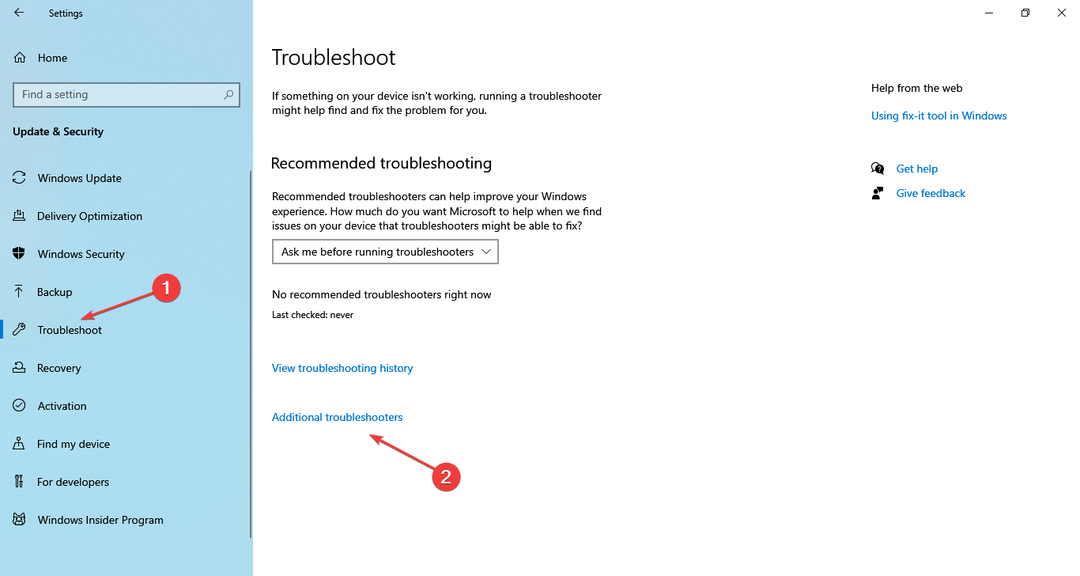
![Installer fejl 0x800f0982 i Windows Update [LØST]](/f/9f87ac077f6a2a0f0b8d669c9c9f5539.png?width=300&height=460)